 |
|||
 |
 |
 |  |
| Lösungen | |
 |
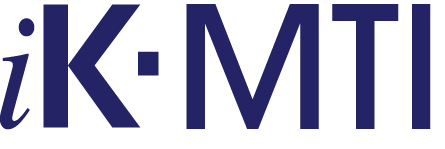 |
 |
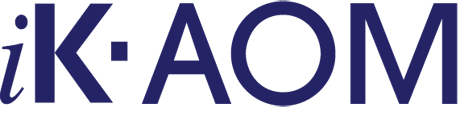 |
 |
 |
 |
 |
| Dienstleistungen | |
 |
Entwicklung |
 |
WEB (i5) |
 |
Schulung |
| Wir | |
 |
Startseite |
 |
Impressum |
 |
Kontakte |
| E-Mail info@kuempflein.eu |
|
| Telefon 07152 352356 |
|
| Fernwartung Windows | |
Installation Demoversion 
AddIn zum Up- und Download von Datenbankdateien nach Excel® ohne Zwischenausgabe. Mit der Funktion "Mischen" können Datenbankinhalte sogar spaltenweisen nach Schlüssel in bestehende Tabellenblätter eingefügt werden.
Mit der Demo Version können Sie  jetzt kostenlos für 60 Tage testen.
jetzt kostenlos für 60 Tage testen.
Eine ausführliche Beschreibung und Anleitung der Funktionen kann hier heruntergeladen werden: ![]() Anleitung
Anleitung 
Installationsvariante 1: Automatische Installation mit Java-Installationsprogramm
- Laden Sie zunächst das
 Installationsprogramm MTIDemo.jar herunter.
Installationsprogramm MTIDemo.jar herunter. - Zum Ausführen des Programms benötigen Sie Java Version 6 oder höher.
- Achten Sie bitte bei der Anmeldung am System i darauf, dass der Benutzer zur Installation *SECADM und *ALLOBJ-Rechte benötigt.
- MTIDemo wird jetzt automatisch installiert. Nach erfolgter Installation werden Sie gefragt, ob Sie den Webserver starten möchten.
- Nach erfolgtem Start des Webservers auf Ihrer AS/400 wird automatisch die URL geöffnet, auf der sich das Excel® AddIn befindet. Sie können es speichern oder direkt ausführen.
- Zum Ausführen von
 müssen Macros aktiviert werden.
müssen Macros aktiviert werden. - Wichtig: Die Anmeldung am Server erfolgt über den Port 5656, d.h. Sie melden sich mit [Servername/IP Adresse]:5656 an. Benutzer und Passwort lauten beide: mtidemo.
- Beim ersten Ausführen des Programms kann dieser Vorgang einige Zeit in Anspruch nehmen.
- Benutzer MTIDEMO hat nur minimale Berechtigungen. Um auf beliebige Daten zuzugreifen können sie ihm die erforderlichen Berechtigungen wie folgt einräumen: CHGUSRPRF MTIDEMO SPCAUT(*ALLOBJ)
- Nach Abschluss des Tests solten sie Benutzerprofil MTIDEMO deaktivieren. CHGUSRPRF MTIDEMO STATUS(*DISABLED)
- Wenn Sie das Macro nicht direkt nach der Installation testen möchten, können Sie es später unter der folgenden URL aufrufen: www.[Servername/IP Adresse]:5656/mtixml.xlam.
- Achten Sie darauf, dass der Webserver gestartet ist. Der Befehl lautet: STRTCPSVR SERVER(*HTTP) HTTPSVR(MTIDEMO).
Installationsvariante 2: Manuelle Installation auf der AS/400
- Laden Sie zunächst die benötige SaveFile hier herunter:
 MTIDEMO.SAVF.
MTIDEMO.SAVF. - Melden Sie sich an auf Ihrer AS/400 und achten Sie darauf, dass der Benutzer die benötigten *SECADM- und *ALLOBJ-Rechte besitzt.
- Erstellen Sie eine Bibliothek MTIDEMO.
- Erstellen Sie in dieser Bibliothek eine SaveFile MTIDEMO.SAVF.
- Laden Sie die heruntergeladene MTIDEMO.SAVF per FTP in die Bibliothek MTIDemo.
- Zum Installieren der Objekte führen Sie folgenden Befehl aus:RSTOBJ OBJ(*ALL)
SAVLIB(DST)
DEV(*SAVF)
SAVF(MTIDEMO/MTIDEMO)
RSTLIB(QTEMP) - Führen Sie MTIDEMO.PGM in Bibliothek MTIDEMO aus.
- War die Installation erfolgreich, kann der HTTP Server mit STRTCPSVR SERVER(*HTTP) HTTPSVR(MTIDEMO) gestartet werden.
- Jetzt können Sie das Excel AddIn von Ihrem Webserver aus öffnen oder speichern. Die URL lautet: www.[Servername/IP Adresse]:5656/mtixml.xlam.
- Zum Ausführen von
 müssen Macros in Excel® aktiviert werden.
müssen Macros in Excel® aktiviert werden. - Wichtig: Die Anmeldung am Server erfolgt über den Port 5656, d.h. Sie melden sich mit [Servername/IP Adresse]:5656 an. Benutzer und Passwort lauten: mtidemo.
- Beim ersten Ausführen des Programms kann dieser Vorgang einige Zeit in Anspruch nehmen.
- Benutzer MTIDEMO hat nur minimale Berechtigungen. Um auf beliebige Daten zuzugreifen können sie ihm die erforderlichen Berechtigungen wie folgt einräumen: CHGUSRPRF MTIDEMO SPCAUT(*ALLOBJ)
- Nach Abschluss des Tests solten sie Benutzerprofil MTIDEMO deaktivieren. CHGUSRPRF MTIDEMO STATUS(*DISABLED)
Installationsvariante 3: Automatische Installation mit Installations-CD
- Wir schicken Ihnen auch gerne kostenlos eine Installations-CD. Sie können diese per E-Mail unter info@kuempflein.eu oder Anruf unter 07152 352356 bei uns bestellen.